photoshop头发抠图怎么操作?photoshop头发抠图教程
2019-10-24 09:53人像抠图是很多小伙伴都会经常接触的操作:手机壁纸、大头牌、表情包……无一不需要抠好的人物素材,抠图或许不难,但是photoshop头发抠图却着实难住了一群小迷妹。别急,小编今天就给大家带来一个photoshop头发抠图教程,而且无需下载PS软件,在线即可完成全部操作哦!快跟小编一起去看看吧。
STEP1:打开稿定设计官网,在【全部工具】中找到设计工具【在线PS】。
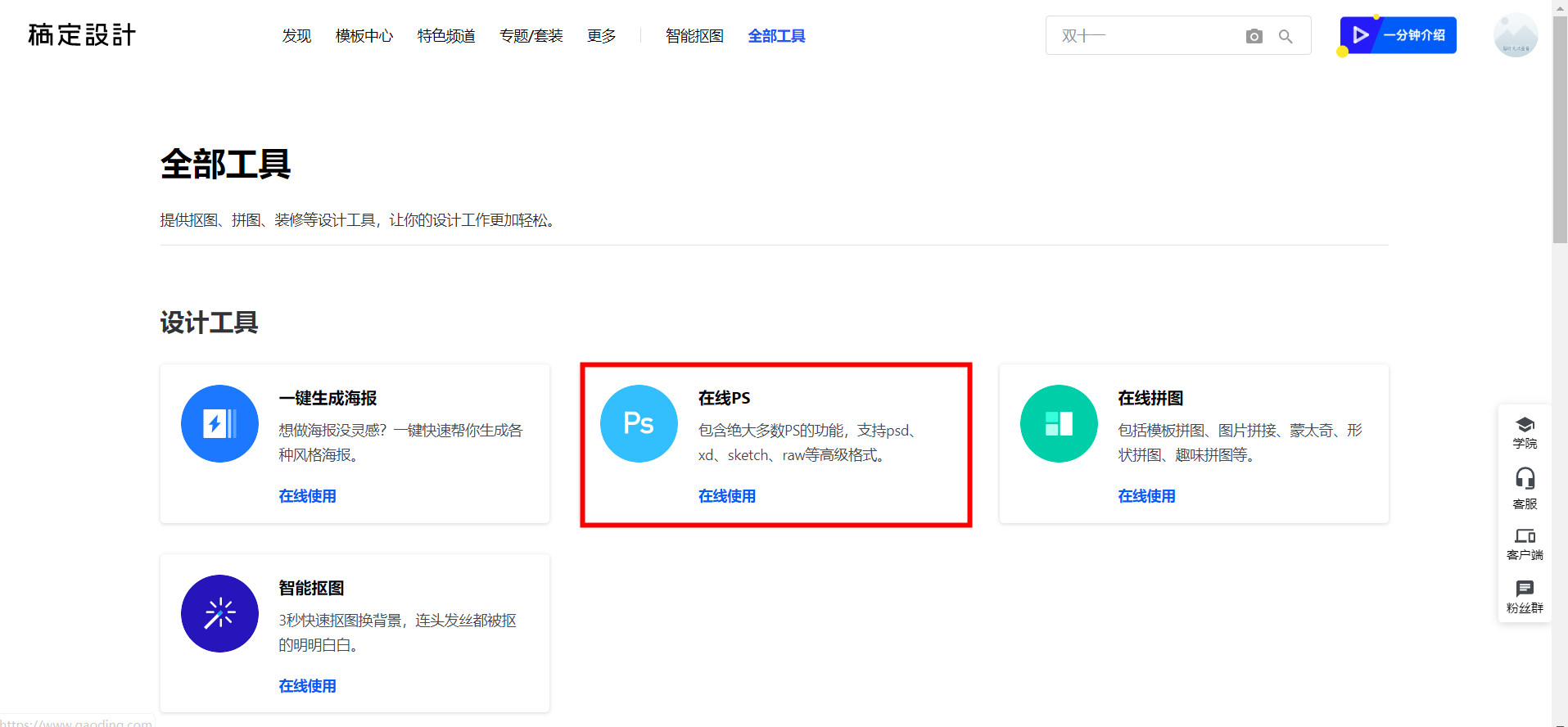
STEP2:点击左上角菜单栏中的【文件】-【打开】,或者直接按住快捷键“Ctrl+O”,打开需要进行photoshop头发抠图的图片。
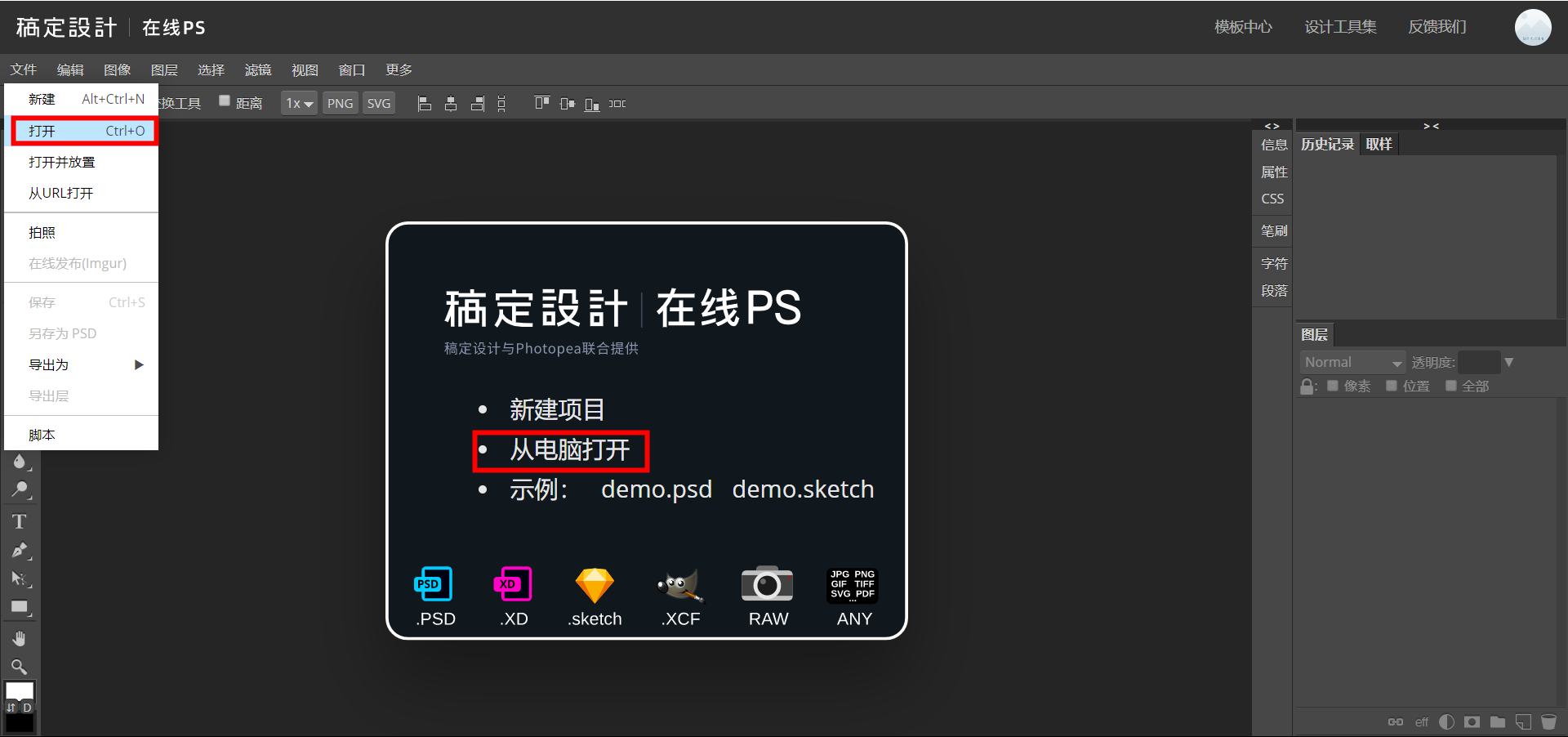
STEP3:打开图片之后,点击“Ctrl+J”对图层进行复制,这是为了防止图源丢失。
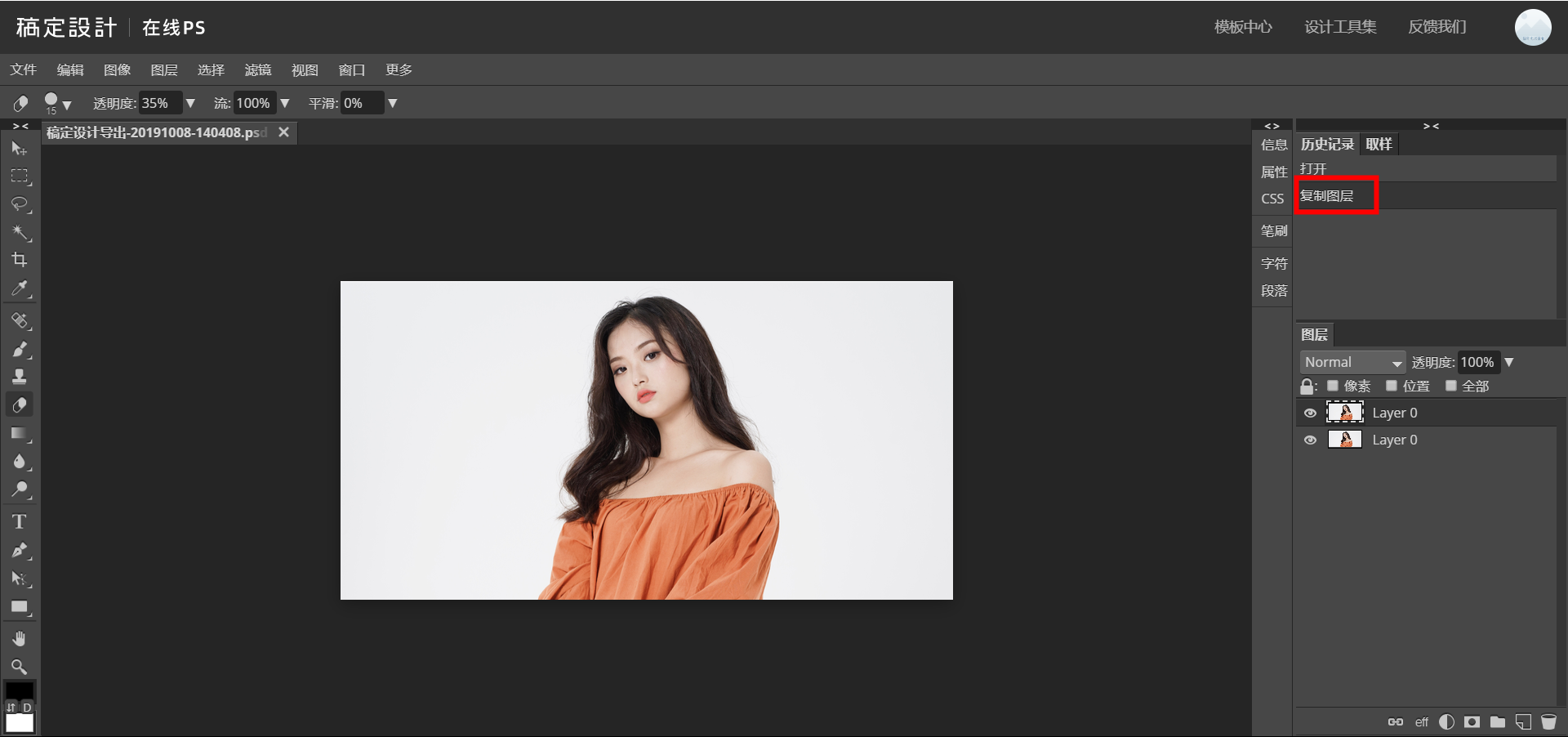
STEP4:选择左侧工具栏中的【魔棒】,并点击需要剔除的背景的部分。
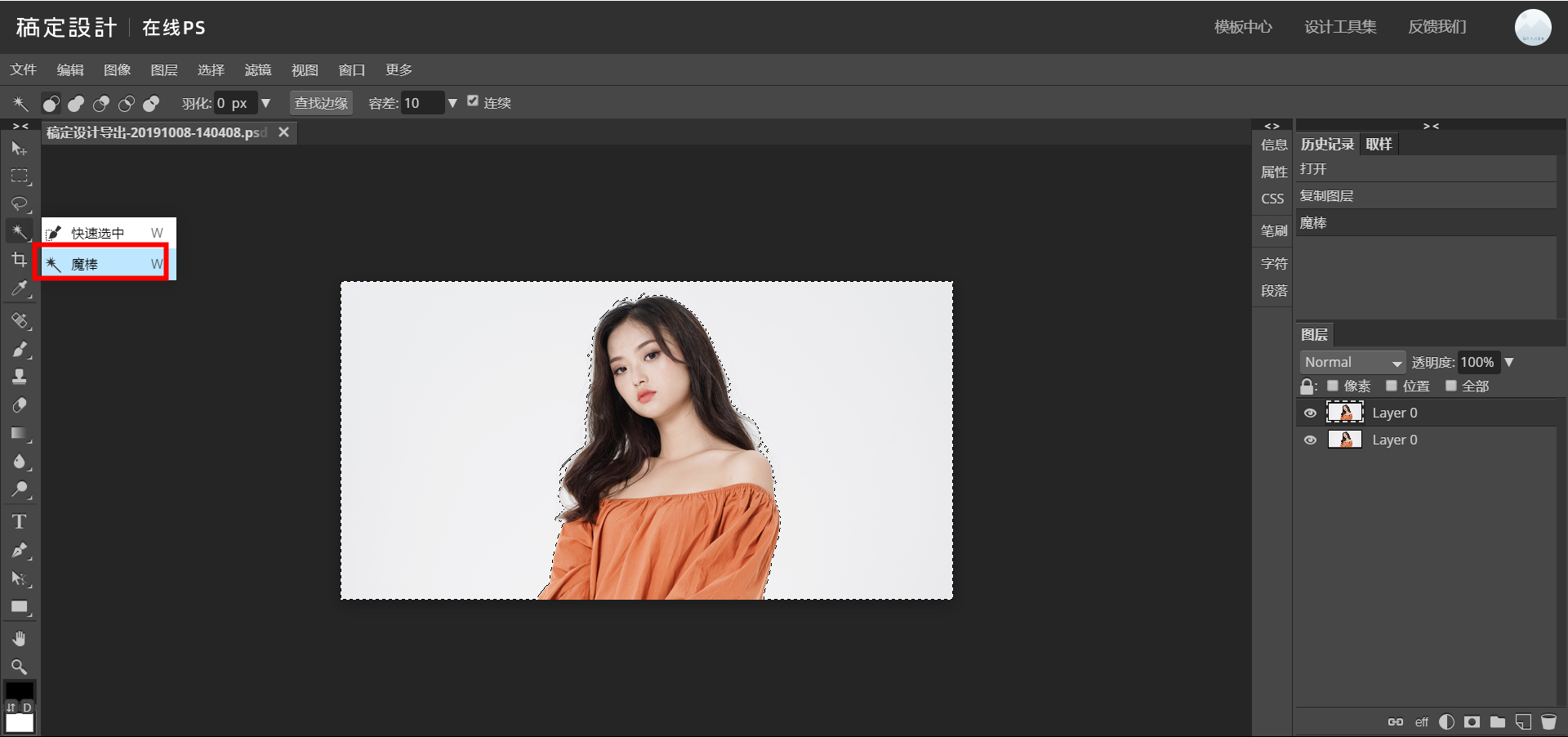
STEP5:点击“Delete”键即可删除背景部分。此时,我们会发现头发还有细节部分未处理完成。
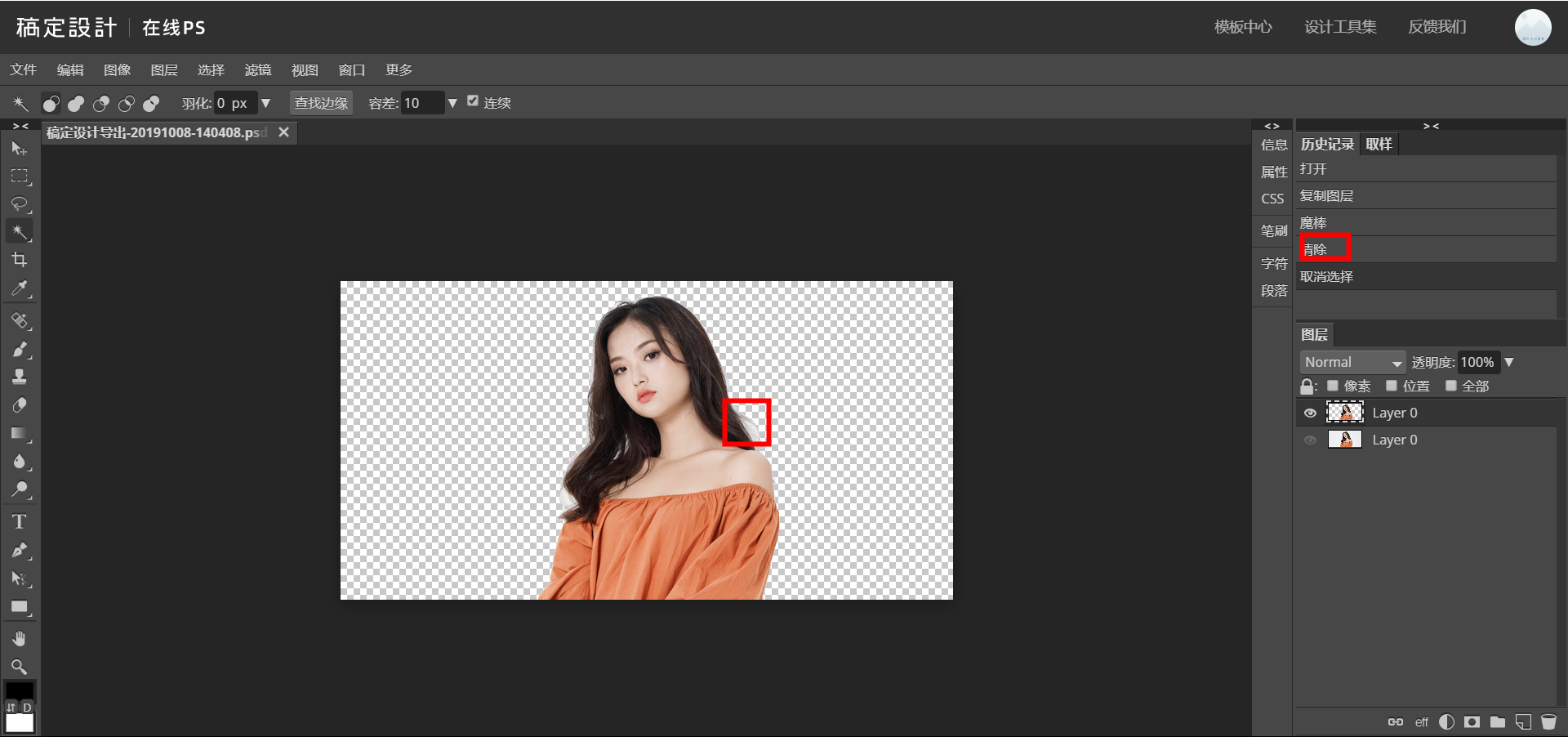
STEP6:选择左侧的【橡皮工具】,并将透明度调整至35%。
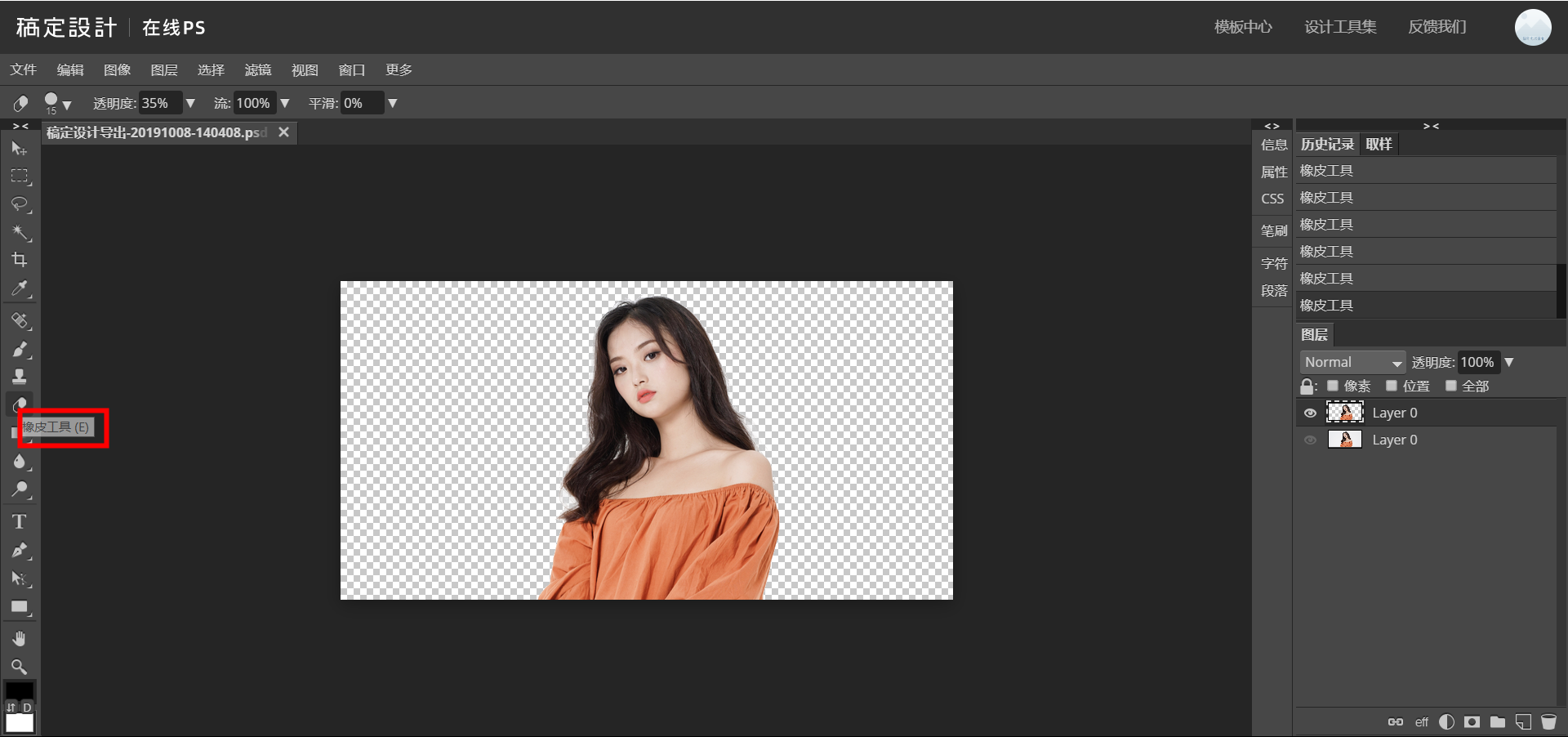
STEP7:点击右上角【文件】-【导出为】,即可对图片进行保存,支持多种格式哦,大家可以根据自己的需要进行选择。
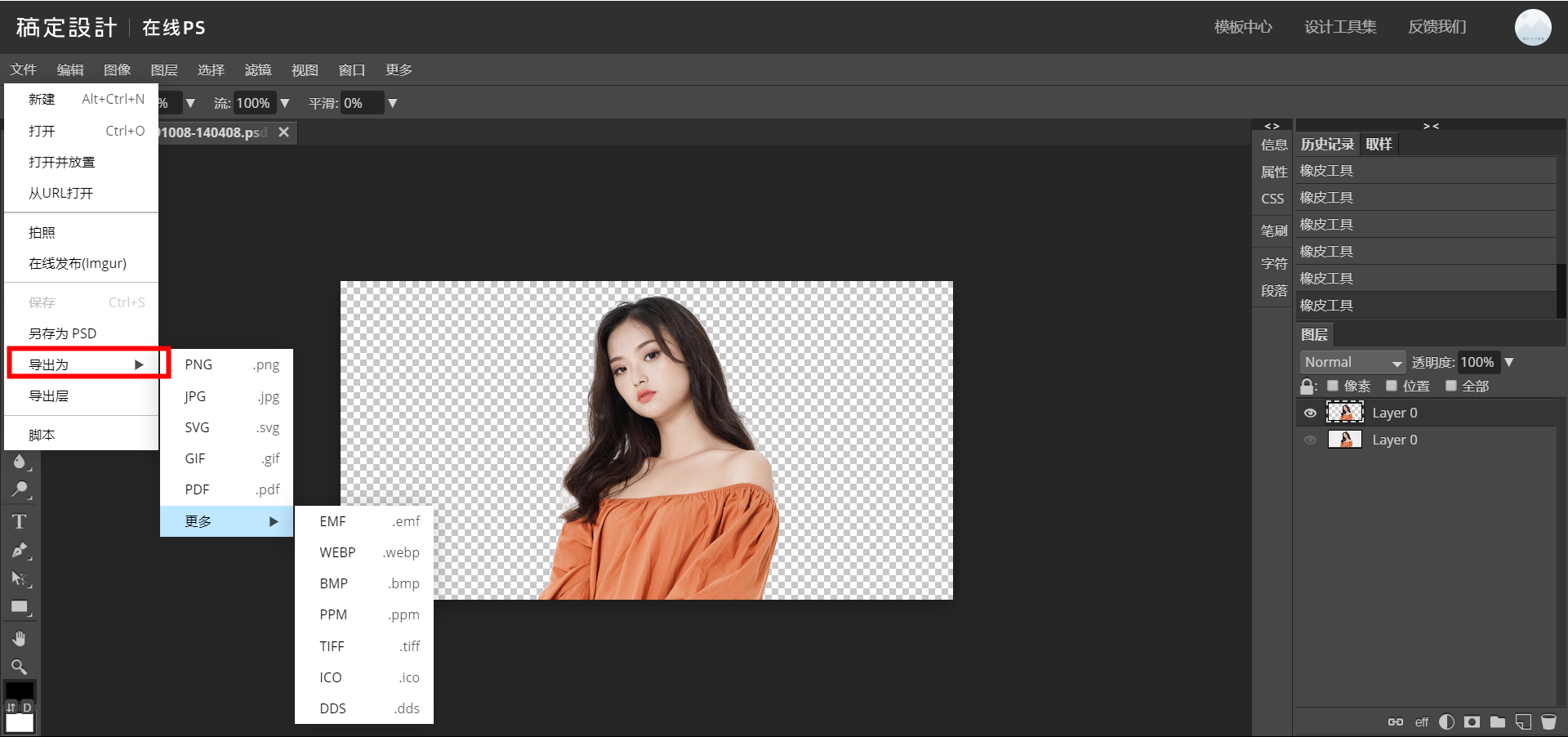
今天的photoshop头发抠图教程就给大家介绍到这里了,你get了吗?这款在线PS工具是不是非常强大呢?以后随时随地就能开启的你ps之旅了哦~更多设计素材及工具,尽在稿定设计。
接下来看看
































